一些网友表示还不太清楚win10怎样安装虚拟机win7的相关操作,而本节就介绍了win10安装虚拟机win7方法,还不了解的朋友就跟着小编学习一下吧,希望对你们有所帮助。
win10怎样安装虚拟机win7 win10安装虚拟机win7方法

1、第一步我们先打开电脑的控制面板。
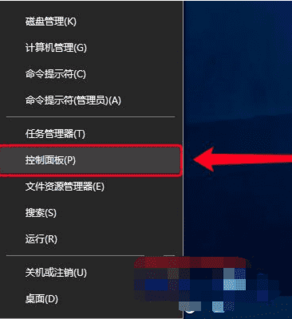
2、然后我们点击选择程序,找到程序和功能,选择启用或关闭Windows功能,点击进入。
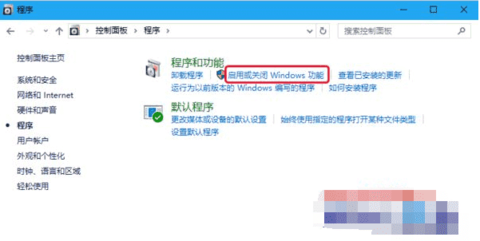
3、接着在启用或者关闭Windows功能里找到Hyper-V,点击勾选它前面的框。点击确定。
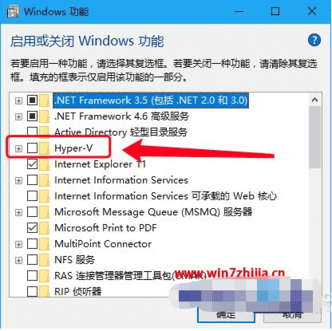
4、在我们成功打开Hyper-V虚拟机功能之后,可以在开始菜单Windows
管理工具里找到Hyper-V管理器,这个就是win10自带的虚拟机程序。我们单击打开。
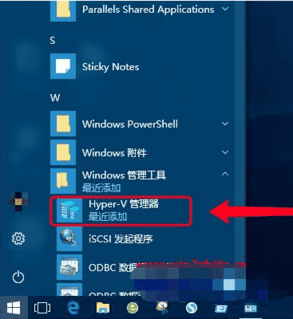
5、打开后,现在我们就真正进入win10安装win7虚拟机的操作了,我们在新建win7虚拟机之前的准备有win7的镜像安装文件,通常是iso格式。然后依次点击工具栏中的操作-新建-虚拟机。

6、在我们看完安装虚拟机之前的简介后,就点击下一步。
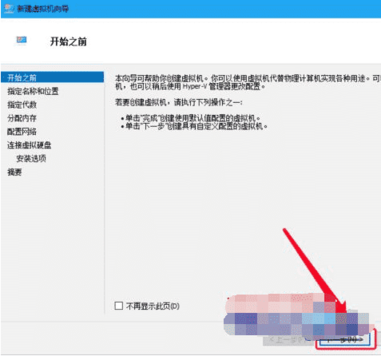
7、随后我们来选择虚拟机的代数,假如没有特殊要求的话,我们选择默认的第一代虚拟机,然后点击下一步。
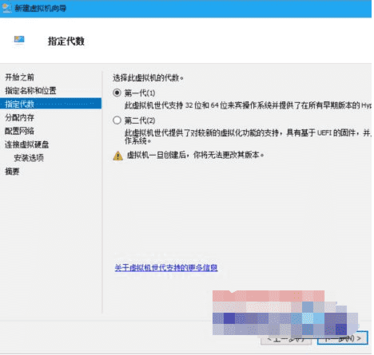
8、在我们设置虚拟机的内存时候,默认为1024MB,但我们为了确保win7虚拟机可以基本流畅运行,最好还是把内存设置为2048MB(要是物理内存充足的话可以设置的更高),最后把为此虚拟机使用动态内存的选项勾选上,我们这样就能避免虚拟机内存爆了导致win7虚拟机死机。然后继续点击下一步。
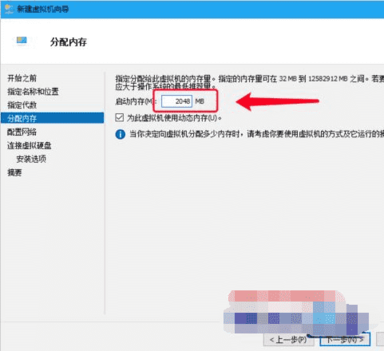
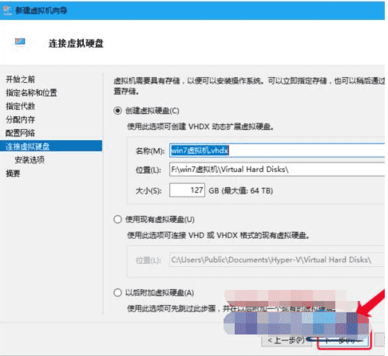
10、安装选项是设置虚拟机的安装方式,主要是分为两种:第一种是先新建一个虚拟机容器,之后再进行win7虚拟机的安装;第二种是直接安装win7虚拟机。我们这里选择直接安装,在浏览里找到win7的镜像文件。然后点击下一步。
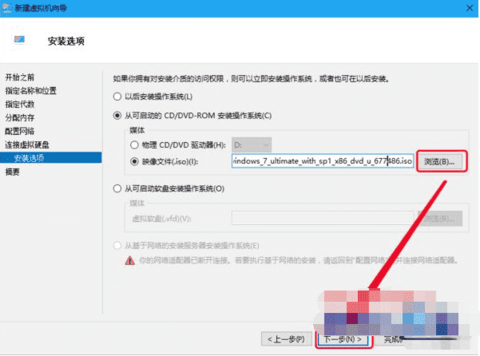
11、接着确认将要新建的win7虚拟机的相关配置。因为win7虚拟机暗转的过程是不能够中断并且是不可逆的,一定要确认无误之后点击完成,开始win7虚拟机的安装。
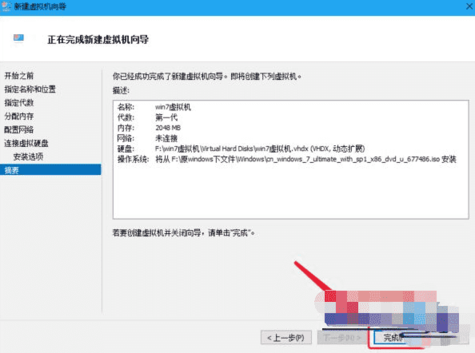
12、其安装过程和通常的系统安装基本上是相同的,只不过这所有操作都是在虚拟机中运行的。
本文来自投稿,不代表闪电博客-科普知识-常识技巧网立场,如若转载,请注明出处http://www.tuosiweiyingxiao.cn/post/304029.html
免责声明:本文仅代表文章作者的个人观点,与本站无关。其原创性、真实性以及文中陈述文字和内容未经本站证实,对本文以及其中全部或者部分内容文字的真实性、完整性和原创性本站不作任何保证或承诺,请读者仅作参考,并自行核实相关内容。如有侵权联系删除邮箱1922629339@qq.com,我们将按你的要求删除










